CANON SX100 IS User Manual [it]

ITALIANO
Guida dell'utente della fotocamera
Guida introduttiva
Approfondimenti
Guida ai componenti
Operazioni di base
Funzioni di scatto comunemente utilizzate
Scatto con la ghiera di selezione
Vari metodi di scatto
Riproduzione/Eliminazione
Impostazioni di stampa/trasferimento
Collegamento a un televisore
Risoluzione dei problemi
Elenco dei messaggi
Appendice
Leggere le Precauzioni per la sicurezza (pagg. 176 – 185).
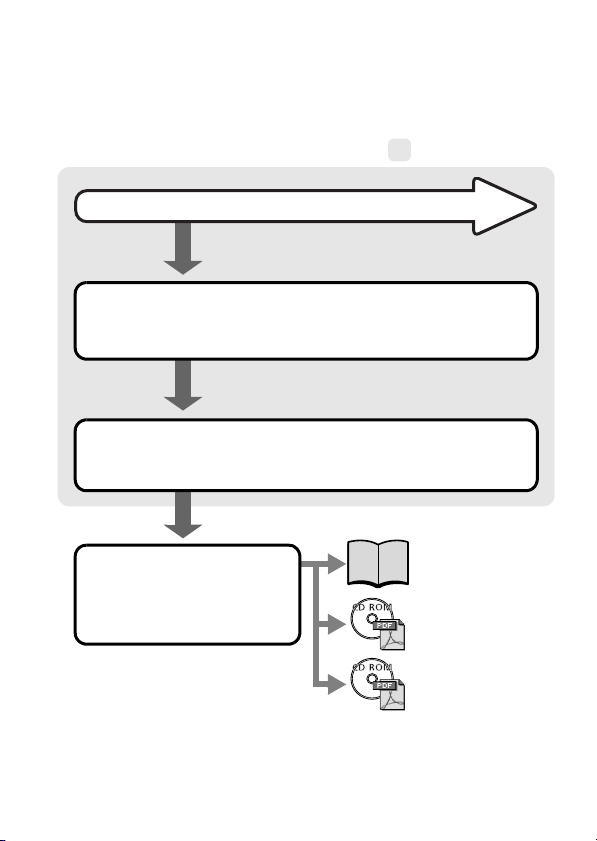
Diagramma di flusso e guide
di riferimento
Sono disponibili le seguenti guide. Consultarle in base alle necessità, secondo
quanto indicato dal seguente diagramma di flusso.
Contenuto della confezione
: Sommario della guida
Spiega come completare le varie fasi, che vanno dall'installazione delle batterie e delle
schede di memoria all'impostazione della data e dell'ora, allo scatto, riproduzione
e cancellazione di immagini e all'esecuzione di alcune semplici operazioni.
Approfondimenti (pag. 37)
Elenca i componenti della fotocamera e fornisce ulteriori istruzioni per quanto
riguarda le operazioni di scatto e riproduzione. Contiene informazioni utili per un
uso più avanzata della fotocamera.
Guida introduttiva (pag. 7)
Collegare la
fotocamera ad
altri dispositivi
• Collegamento a una stampante
• Collegamento a un televisore
• Collegamento a un computer
Guida introduttiva
Guida dell'utente
per la stampa diretta
Guida introduttiva
al software
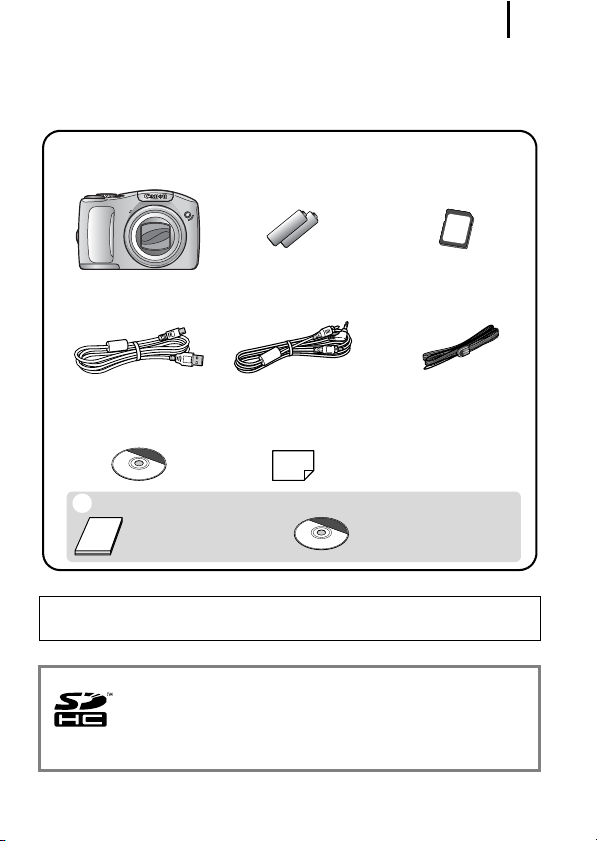
Contenuto della confezione
1
Contenuto della confezione
Nella confezione sono inseriti i seguenti elementi. Se manca qualcosa
rivolgersi al rivenditore presso il quale si è acquistato il prodotto
.
Fotocamera Batterie Alkaline
a
Cavo interfaccia
de
IFC-400PCU
CD Canon Digital
g
Camera Solution
Disk
Guide dell'utente
i
• Guida introduttiva
b
Tipo-AA (×2)
Cavo AV
AVC-DC300
Libretto della
h
garanzia Canon
EWS (European
Warranty System)
Scheda di
c
memoria (16 MB)
Cinghietta da
f
Polso WS-200
• CD Canon Digital
Camera Manuals Disk
La fotocamera potrebbe non garantire prestazioni ottimali con la
scheda di memoria inclusa.
Con la fotocamera, è possibile utilizzare schede di
memoria SD, schede di memoria SDHC (SD High
Capacity), MultiMediaCard, schede MMCplus e
HC MMCplus. In questa guida, tali schede vengono
collettivamente denominate schede di memoria.
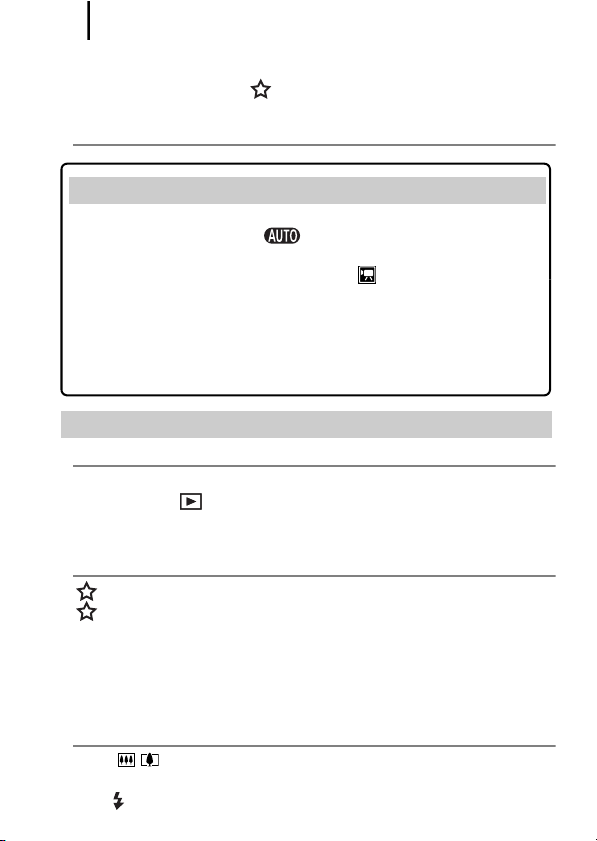
Sommario
2
Sommario
Le voci contrassegnate da sono elenchi o tabelle riepilogative
delle funzioni o delle procedure.
Leggere attentamente 6
Guida introduttiva . . . . . . . . . . . . . . . . . . . . . . . . 7
Operazioni preliminari . . . . . . . . . . . . . . . . . . . . . . . . . . . . . . . 8
Scatto di foto (Modalità ) . . . . . . . . . . . . . . . . . . . . . . . 14
Visualizzazione di foto. . . . . . . . . . . . . . . . . . . . . . . . . . . . . . 17
Ripresa di filmati (Modalità Standard ). . . . . . . . . . . . . . . 18
Visualizzazione di filmati . . . . . . . . . . . . . . . . . . . . . . . . . . . . 20
Eliminazione . . . . . . . . . . . . . . . . . . . . . . . . . . . . . . . . . . . . . 21
Stampa . . . . . . . . . . . . . . . . . . . . . . . . . . . . . . . . . . . . . . . . . 22
Scaricamento delle immagini su un computer . . . . . . . . . . . 24
Mappa del sistema . . . . . . . . . . . . . . . . . . . . . . . . . . . . . . . . 32
Approfondimenti . . . . . . . . . . . . . . . . . . . . . . . . . 37
Guida ai componenti 38
Utilizzo della ghiera di controllo . . . . . . . . . . . . . . . . . . . . 41
Pulsante . . . . . . . . . . . . . . . . . . . . . . . . . . . . . . . . . . 42
Spie . . . . . . . . . . . . . . . . . . . . . . . . . . . . . . . . . . . . . . . . . 43
Funzione Risparmio bat. . . . . . . . . . . . . . . . . . . . . . . . . . 43
Operazioni di base 44
Menu e impostazioni . . . . . . . . . . . . . . . . . . . . . . . . . . . . 44
Menu e impostazioni predefinite . . . . . . . . . . . . . . . . . . . 46
Utilizzo del monitor LCD . . . . . . . . . . . . . . . . . . . . . . . . . 51
Luminosità del monitor LCD. . . . . . . . . . . . . . . . . . . . . . . 52
Informazioni visualizzate sul monitor LCD . . . . . . . . . . . . 53
Ripristino delle impostazioni predefinite. . . . . . . . . . . . . . 58
Formattazione delle schede di memoria . . . . . . . . . . . . . 59
Funzioni di scatto comunemente utilizzate 60
Scatto con lo zoom ottico. . . . . . . . . . . . . . . . . . . 60
Utilizzo dello Zoom Digitale/Tele-converter Digitale . . . . 61
Utilizzo del flash . . . . . . . . . . . . . . . . . . . . . . . . . . . . . 65
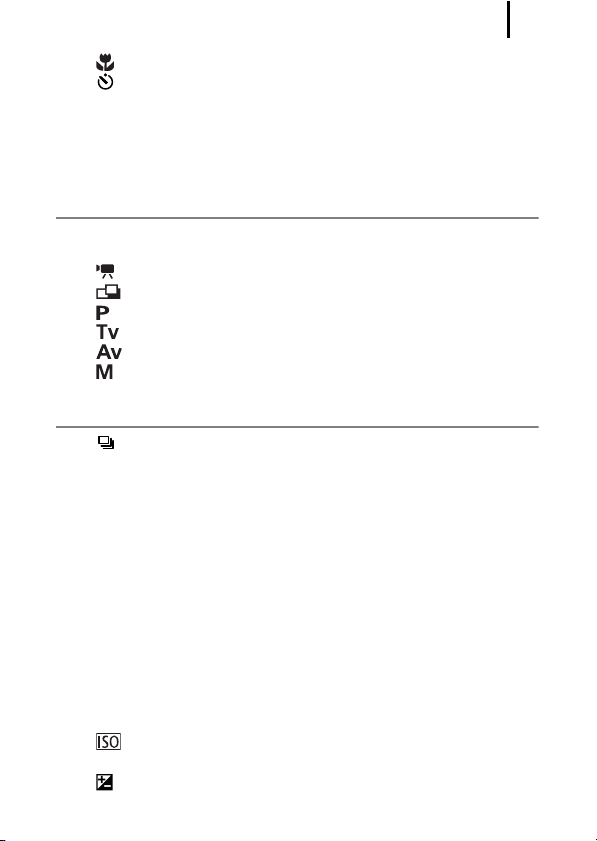
Sommario
Scatti ravvicinati (Macro) . . . . . . . . . . . . . . . . . . . . . . 66
Utilizzo dell'autoscatto . . . . . . . . . . . . . . . . . . . . . . . . 67
Modifica di Rec.Pixel (Foto). . . . . . . . . . . . . . . . . . . . . . . 69
Modifica della compressione (Foto). . . . . . . . . . . . . . . . . 70
Configurazione della modalità Cartolina . . . . . . . . . . . . . 71
Inserimento della data nei dati delle immagini. . . . . . . . . 72
Impostazione della funzione di stabilizzazione delle immagini
. . 73
Scatto con la ghiera di selezione 75
Ghiera di selezione . . . . . . . . . . . . . . . . . . . . . . . . . . . . . 75
Modalità di scatto per scene specifiche . . . . . . . . . . . . . . 76
Ripresa di filmati . . . . . . . . . . . . . . . . . . . . . . . . . . . . 79
Ripresa di immagini panoramiche (Unione Guidata)
. . 83
AE Programma . . . . . . . . . . . . . . . . . . . . . . . . . . . . . 85
Impostazione della velocità dell'otturatore. . . . . . . . . 86
Impostazione dell'apertura del diaframma. . . . . . . . . 88
Impostazione manuale di Vel. Otturator.
e dell'apertura del diaframma. . . . . . . . . . . . . . . . . . . . 90
Vari metodi di scatto 91
Scatto continuo . . . . . . . . . . . . . . . . . . . . . . . . . . . . . . 91
Impostazione della funzione Riduz. Occhi rossi . . . . . . . 93
Impostazione della funzione Sincro lenta . . . . . . . . . . . . 94
Verifica della messa a fuoco e delle espressioni
(Verif. Focus) . . . . . . . . . . . . . . . . . . . . . . . . . . . . . . . . 95
Impostazioni della messa a fuoco . . . . . . . . . . . . . . . . . . 97
Selezione di una modalità Cornice AF. . . . . . . . . . . . . . . 98
Selezione del soggetto da mettere a fuoco
(Se è selezionato ([Rilevam.viso]) . . . . . . . . . . . . . . . 101
Ripresa di soggetti con difficoltà di messa a fuoco
(Blocco della messa a fuoco, Blocco AF,
Focus Manuale, Safety MF). . . . . . . . . . . . . . . . . . . . 103
Blocco dell'impostazione dell'esposizione (Blocco AE)
. . . 107
Blocco dell'impostazione dell'esposizione con il flash
(Blocco FE) . . . . . . . . . . . . . . . . . . . . . . . . . . . . . . . . 109
Regolazione della velocità ISO . . . . . . . . . . . . . . . . 110
Riduzione dell'effetto fotocamera mossa allo scatto (Var. ISO Auto)
Regolazione della compensazione dell'esposizione
. 111
. . 114
3
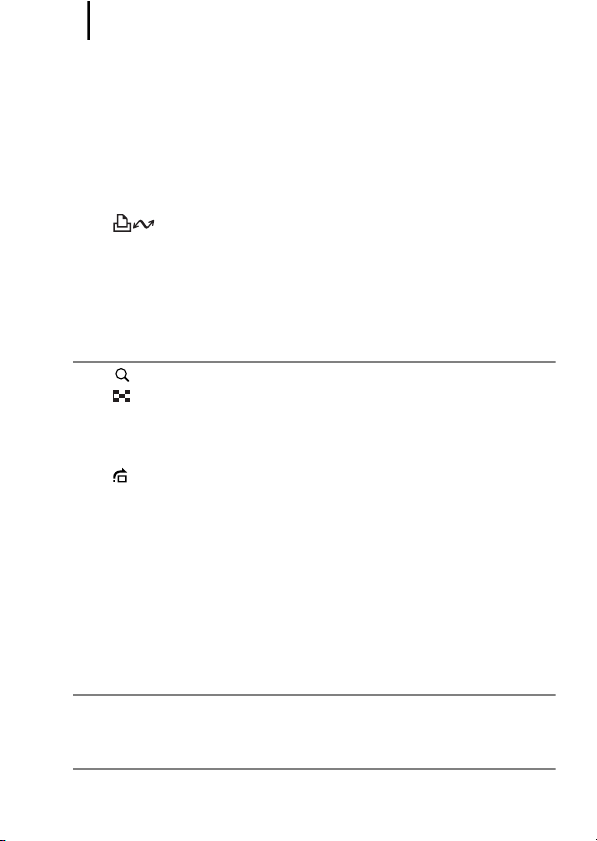
Sommario
4
Passaggio da una modalità di lettura all'altra. . . . . . . . . 115
Regolazione della tonalità (Bilanc.Bianco). . . . . . . . . . . 116
Scatto in una modalità My Colors . . . . . . . . . . . . . . . . . 119
Impostazioni di regolazione del flash . . . . . . . . . . . . . . . 121
Regolazione delle impostazioni di compensazione con il flash
. . 122
Impostazione dell'uscita flash . . . . . . . . . . . . . . . . . . . . 123
Regolazione dell'esposizione per scattare con
il flash integrato (Controllo FE). . . . . . . . . . . . . . . . . . 124
Registrazione delle impostazioni per il pulsante
Print/Share . . . . . . . . . . . . . . . . . . . . . . . . . . . . . . . . . 125
Impostazione degli elementi visualizzabili sul display . . 127
Impostazione della funzione Orient. Immag. . . . . . . . . . 128
Creazione di una destinazione per l'immagine (Cartella)
. . 129
Reimpostazione del numero di file. . . . . . . . . . . . . . . . . 131
Riproduzione/Eliminazione 133
Ingrandimento delle immagini . . . . . . . . . . . . . . . . . . 133
Visualizzazione di immagini in serie di nove
(Riproduzione indice) . . . . . . . . . . . . . . . . . . . . . . . . . 134
Verifica della messa a fuoco e dell'espressione
delle persone (Visualizzazione Verif. Focus) . . . . . . . 135
Scorrimento delle immagini . . . . . . . . . . . . . . . . . . . . 138
Visualizzazione di filmati (Pannello di controllo dei filmati)
. . 139
Rotazione di immagini sul display . . . . . . . . . . . . . . . . . 141
Riproduzione con effetti di transizione . . . . . . . . . . . . . . 142
Riproduzione automatica (Auto Play) . . . . . . . . . . . . . . 143
Funzione Correz.Occhi Rossi . . . . . . . . . . . . . . . . . . . . 144
Ridimensionamento delle immagini . . . . . . . . . . . . . . . . 149
Aggiunta di note vocali alle immagini. . . . . . . . . . . . . . . 150
Protezione delle immagini . . . . . . . . . . . . . . . . . . . . . . . 152
Eliminazione di tutte le immagini . . . . . . . . . . . . . . . . . . 153
Impostazioni di stampa/trasferimento 154
Configurazione delle impostazioni di stampa DPOF . . . 154
Configurazione delle impostazioni di trasferimento DPOF
. . 159
Collegamento a un televisore 161
Scatto/Riproduzione con un televisore . . . . . . . . . . . . . 161
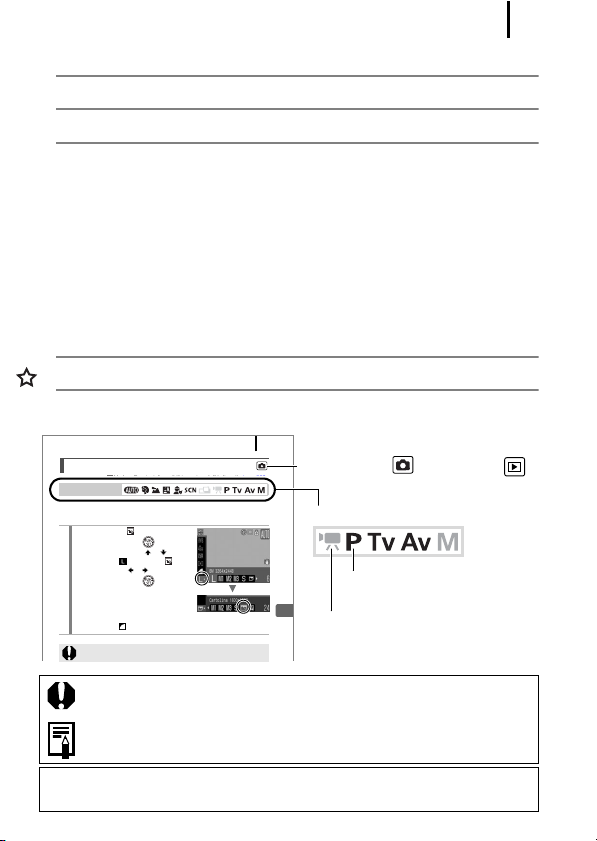
Sommario
Risoluzione dei problemi 162
Elenco dei messaggi 172
Appendice 176
Precauzioni per la sicurezza . . . . . . . . . . . . . . . . . . . . . 176
Prevenzione dei malfunzionamenti . . . . . . . . . . . . . . . . 181
Utilizzo della batteria . . . . . . . . . . . . . . . . . . . . . . . . . . . 182
Utilizzo della scheda di memoria . . . . . . . . . . . . . . . . . . 184
Utilizzo dei kit di alimentazione (venduti separatamente)
. . 186
Utilizzo di un flash esterno (vendute separatamente) . . 189
Sostituzione della batteria di memoria. . . . . . . . . . . . . . 191
Cura e manutenzione della fotocamera. . . . . . . . . . . . . 193
Specifiche . . . . . . . . . . . . . . . . . . . . . . . . . . . . . . . . . . . 194
Indice 203
Funzioni disponibili in ogni modalità di scatto 208
Convenzioni tipografiche utilizzate nella guida
Configurazione della modalità Cartolina
Modalità di scatto
È possibile scattare immagini con le impostazioni ottimali per le
cartoline componendole all'interno dell'area di stampa (rapporto
larghezza-altezza di circa 3:2) visualizzata sul monitor LCD.
Selezionare .
1
1. Premere il pulsante .
2. Utilizzare il pulsante o per
selezionare e scegliere
con il pulsante o .
3. Premere il pulsante .
• L'area che non verrà stampata
appare di colore grigio.
• I pixel di registrazione sono circa 2 M
e l'impostazione di compressione
è fissata su (Fine).
In questa modalità non è possibile utilizzare lo zoom digitale
o il Teleconvertitore Digitale.
Funzioni di scatto comunemente utilizzate
Vedere Funzioni disponibili in ogni modalità di scatto (pag. 222).
: Questo simbolo indica i problemi che possono influire sul
corretto funzionamento della fotocamera.
: Questo simbolo indica le sezioni aggiuntive che completano
le procedure di funzionamento di base.
Le spiegazioni fornite nella guida si basano sulle impostazioni
predefinite della fotocamera al momento dell'acquisto.
71
Modalità: Scatto ( ) /Riproduzione ( )
Modalità di scatto disponibili
Queste modalità sono
disponibili
Queste modalità non sono
disponibili
5
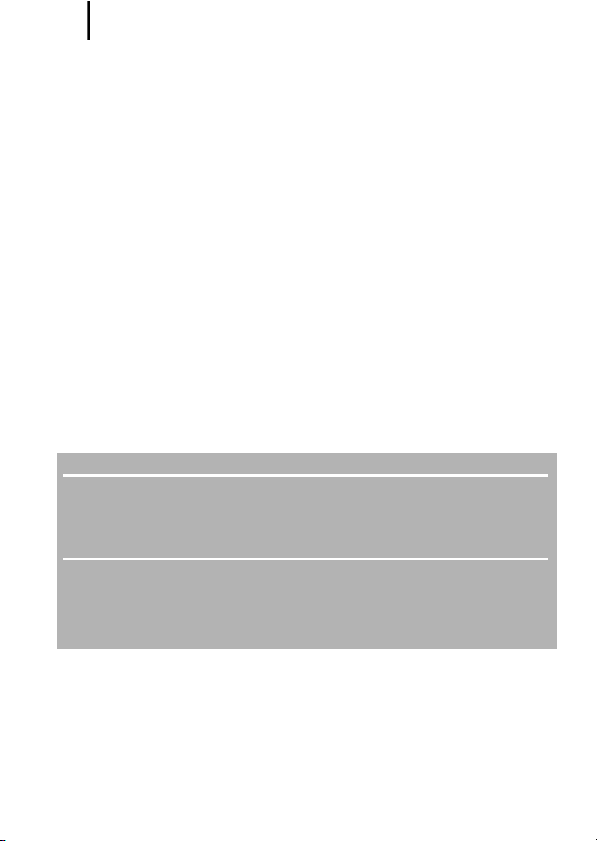
Leggere attentamente
6
Leggere attentamente
Scatti di prova
Prima di fotografare i soggetti desiderati, è consigliabile eseguire alcuni scatti di
prova per assicurarsi che la fotocamera funzioni e sia utilizzata in modo corretto.
Canon Inc., le sue affiliate e consociate e i distributori non possono essere
considerati responsabili per danni indiretti dovuti al malfunzionamento di una
fotocamera o di un accessorio, incluse le schede di memoria, che comportino
la mancata registrazione di un'immagine o la registrazione in un modo non
adatto alla fotocamera.
Avvertenza contro le violazioni del copyright
Le fotocamere digitali Canon sono destinate all'uso personale e non possono
essere utilizzate in alcun modo che rappresenti una violazione delle leggi e delle
normative internazionali o locali sul copyright. La riproduzione di immagini durante
spettacoli, mostre o immagini di proprietà di altre società effettuata utilizzando
una macchina fotografica o dispositivi di altro tipo potrebbe violare il copyright
o altri diritti legali, anche in caso di immagini scattate per uso personale.
Limitazioni della garanzia
Per informazioni sulla garanzia della fotocamera consultare il libretto della
garanzia Canon EWS (European Warranty System) fornito con la fotocamera.
Per i contatti del Supporto Clienti Canon vedere del libretto della garanzia
Canon EWS (European Warranty System).
Temperatura del corpo della fotocamera
Se la fotocamera rimane accesa a lungo, il corpo dell'apparecchiatura potrebbe
surriscaldarsi. Tenere in considerazione queste informazioni e prestare
attenzione quando si utilizza la fotocamera per un periodo prolungato.
Informazioni sul monitor LCD
Il monitor LCD viene prodotto utilizzando tecniche di produzione di alta
precisione. Oltre il 99,99% dei pixel è conforme alle specifiche. Meno dello
0,01% dei pixel può occasionalmente risultare sfocato o apparire come punto
nero o rosso. Ciò non incide sull'immagine registrata e non costituisce
un malfunzionamento.
Formato video
Prima di utilizzare la fotocamera con lo schermo del televisore, impostare
il formato del segnale video della fotocamera in base al formato in uso nel
proprio paese.
Impostazione della lingua
Per modificare l'impostazione della lingua vedere Impostazione della lingua di
visualizzazione (pag. 13).
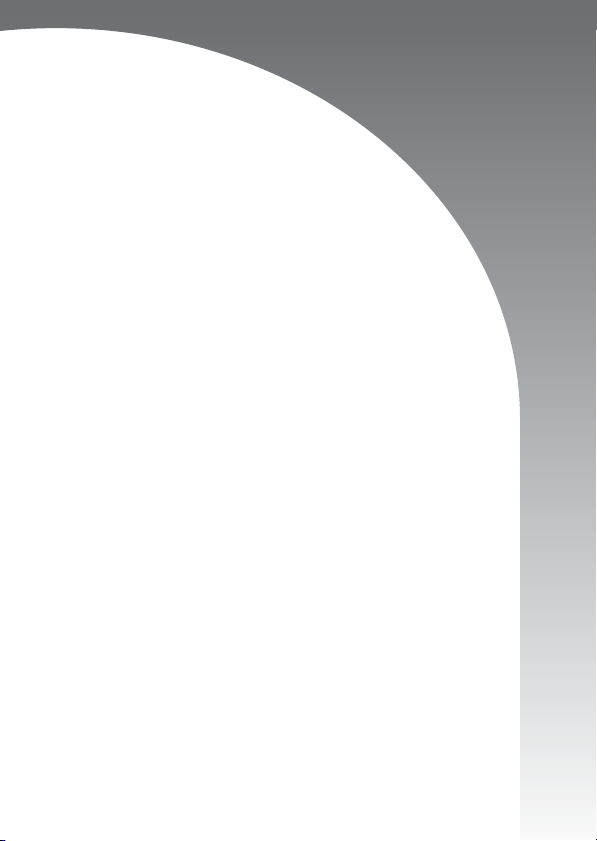
Guida introduttiva
z Operazioni preliminari
z Scatto di foto
z Visualizzazione di foto
z Ripresa di filmati
z Visualizzazione di filmati
z Eliminazione
z Stampa
z Scaricamento delle immagini
su un computer
z Mappa del sistema
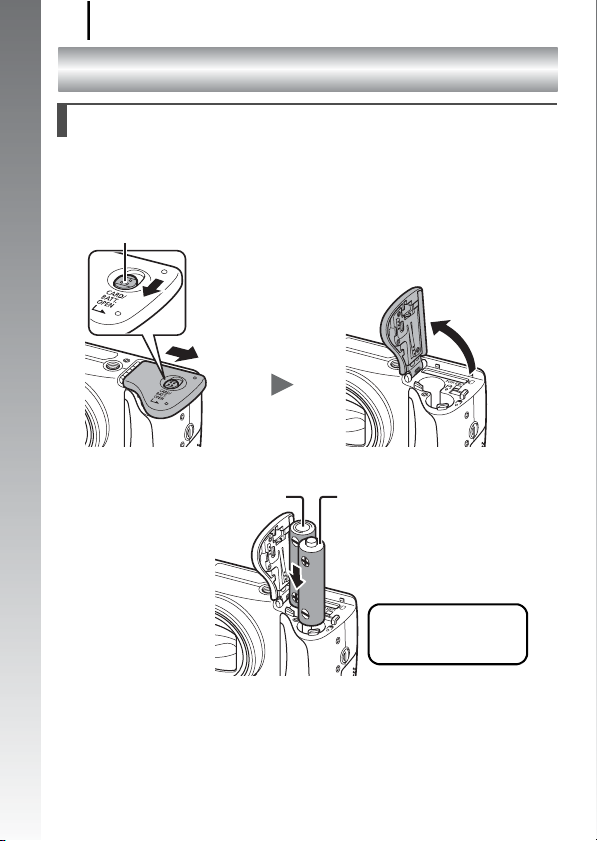
Operazioni preliminari
8
Operazioni preliminari
Installazione delle batterie
1. Far scorrere il blocco del coperchio della batteria (a)
e tenerlo aperto mentre si sposta il coperchio (b)
ed aprirlo (c).
Blocco del coperchio della batteria
Guida introduttiva
Aprire il coperchio.
a
Spostare il coperchio.
b
2. Installare due batterie.
Terminale positivo (+)Polo negativo (–)
c
Inserire le due batterie
alkaline tipo AA in
dotazione.
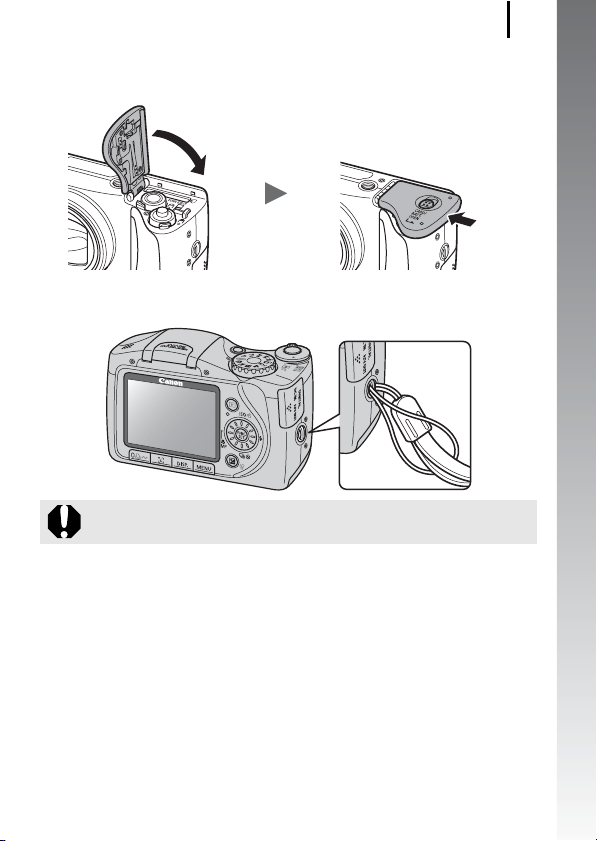
Operazioni preliminari
3. Chiudere il coperchio (d) e premere verso il basso
finché non scatta in posizione (e).
d
e
Collegamento della Cinghietta da Polso
Si consiglia di utilizzare la cinghietta da polso per evitare
che la fotocamera possa cadere durante l'uso.
9
Guida introduttiva
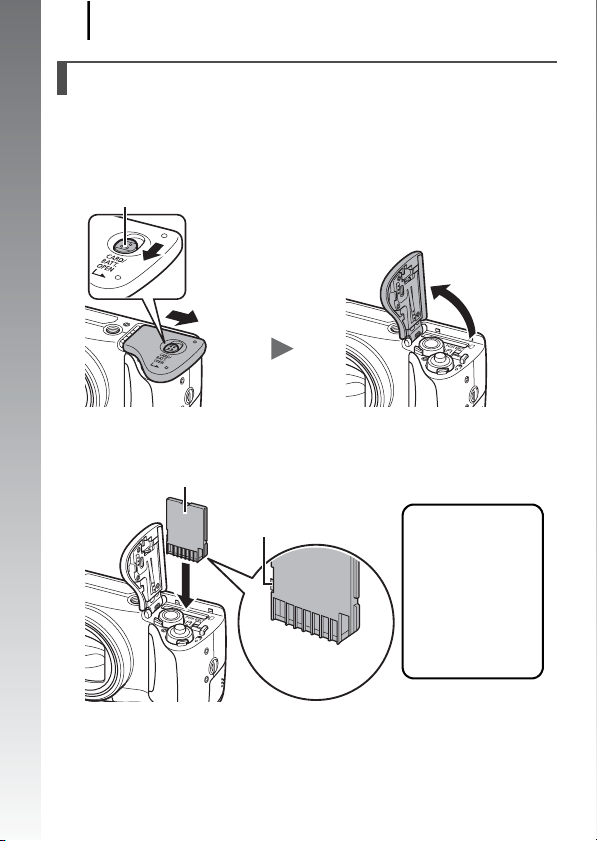
Operazioni preliminari
10
Inserimento della scheda di memoria
1. Far scorrere il blocco del coperchio della batteria (a)
e tenerlo aperto mentre si sposta il coperchio (b)
ed aprirlo (c).
Blocco del coperchio della batteria
Guida introduttiva
Aprire il coperchio.
a
Spostare il coperchio.
b
2. Inserire la scheda di memoria finché non scatta
in posizione.
Retro
Linguetta di protezione
dalla scrittura
Esempio:
Scheda di
memoria SD
• Verificare
che la linguetta
di protezione dalla
scrittura sia sulla
posizione di sblocco
(solo schede di
memoria SD).
• Verificare che la
scheda di memoria
sia orientata
correttamente.
c
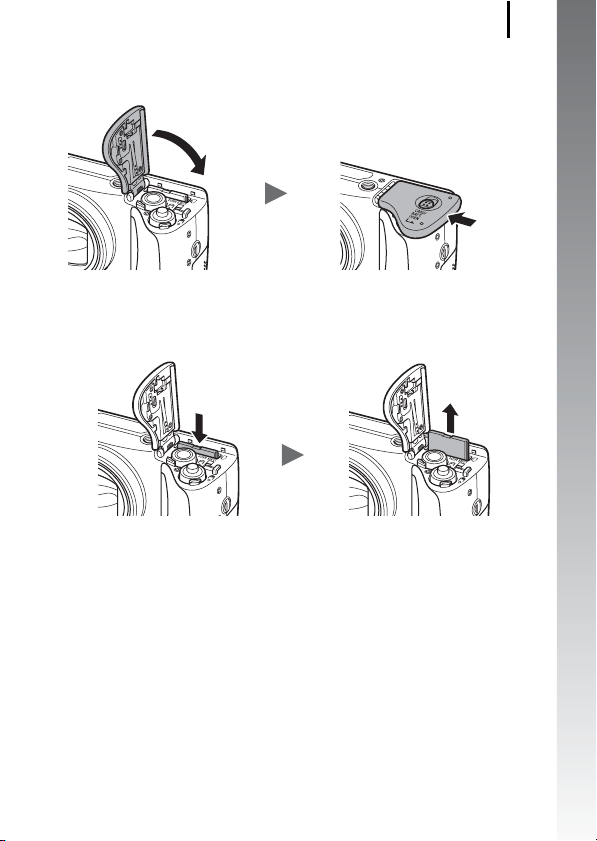
Operazioni preliminari
3. Chiudere il coperchio (d) e premere verso il basso
finché non scatta in posizione (e).
d
e
Per rimuovere la scheda di memoria
Spingere la scheda di memoria con un dito finché la scheda di
memoria non scatta, quindi rilasciarla.
11
Guida introduttiva
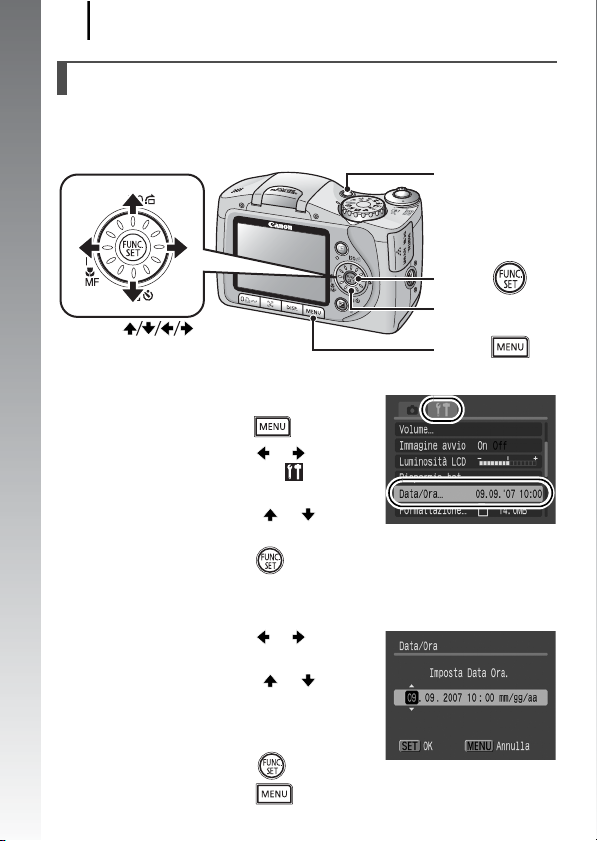
Operazioni preliminari
12
Impostazione di data e ora
Il menu delle impostazioni Data/Ora viene visualizzato alla prima
accensione del dispositivo. Impostare la data e l'ora come mostrato
ai punti 3 e 4 di seguito.
Pulsante ON/OFF
Guida introduttiva
Pulsante
Ghiera di controllo
Pulsanti
Pulsante
1. Premere il pulsante ON/OFF.
2. Selezionare [Data/Ora].
1. Premere il pulsante .
2. Premere il pulsante o
per selezionare il menu
(Impostazione).
3. Utilizzare il pulsante o
per selezionare [Data/Ora].
4. Premere il pulsante .
3. Selezionare il mese, il giorno, l'anno e l'ora, nonché
l'ordine di visualizzazione.
1. Premere il pulsante o
per selezionare un'opzione.
2. Utilizzare il pulsante o
per impostare il valore.
• Per impostare il valore è anche
possibile ruotare la ghiera di controllo.
4. Premere il pulsante .
5. Premere il pulsante .
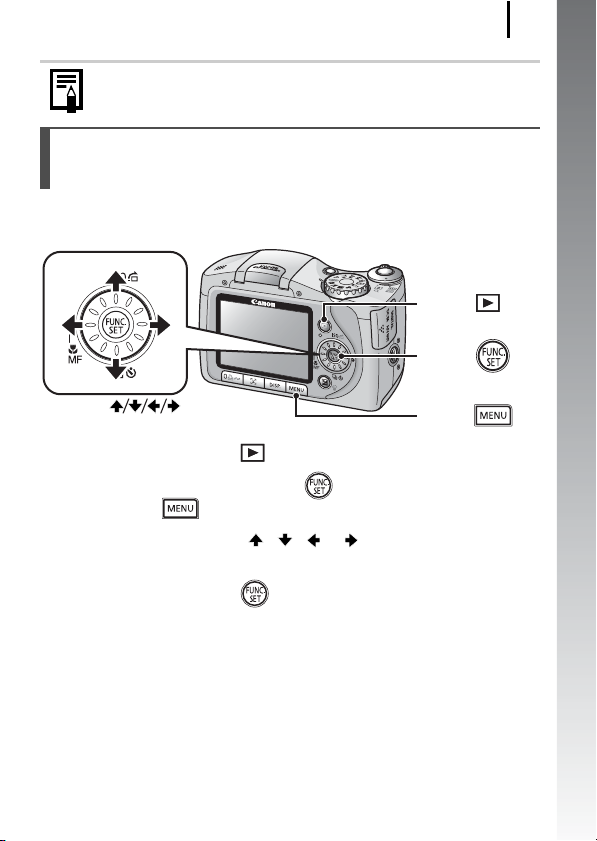
Operazioni preliminari
È possibile stampare la data e l'ora impostate sulle immagini
(pag. 72).
13
Impostazione della lingua di
visualizzazione
È possibile modificare la lingua visualizzata nei menu e nei messaggi
del monitor LCD.
Pulsante
Pulsante
Guida introduttiva
Pulsanti
Pulsante
1. Premere il pulsante (Riproduzione).
2. Tenere premuto il pulsante , quindi premere
il pulsante .
3. Utilizzare il pulsante , , o per selezionare
la lingua.
4. Premere il pulsante .
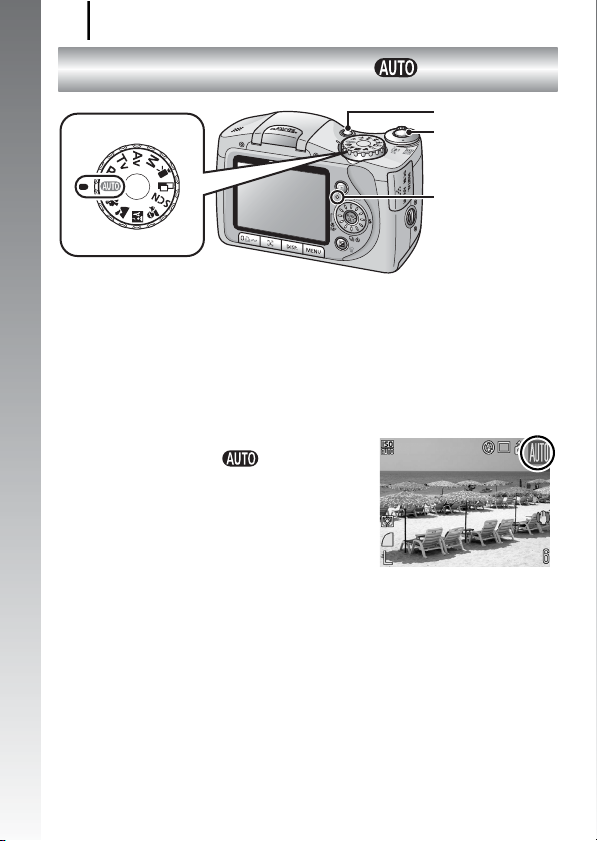
14
Scatto di foto
Scatto di foto
Guida introduttiva
Ghiera di selezione
(Modalità )
1. Premere il pulsante ON/OFF.
• Viene riprodotto il suono di avvio e sul monitor LCD viene
visualizzata l'immagine di avvio.
• Per spegnere la fotocamera premere nuovamente il pulsante
ON/OFF.
2. Selezionare una modalità di ripresa.
1. Impostare la ghiera
di selezione su .
3. Puntare la fotocamera
sul soggetto.
Pulsante ON/OFF
Pulsante
dell'otturatore
Spia
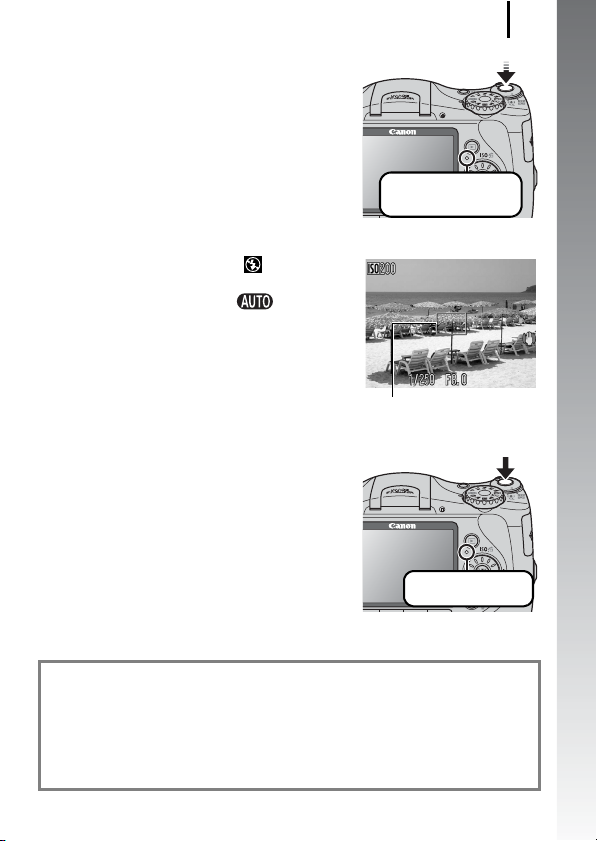
4. Premere il pulsante
dell'otturatore fino a metà corsa
per impostare la messa a fuoco.
• Quando la fotocamera effettua
la messa a fuoco, vengono emessi
due segnali acustici e la spia verde
si accende (arancione quando si
attiva il flash).
• Se lampeggia di rosso
si raccomanda di scattare con il flash
(pag. 65) (in modalità appare
anche il messaggio “Sposta su flash”).
• Sul monitor LCD, in corrispondenza
del punto di messa a fuoco, viene
visualizzata una cornice AF
di colore verde.
5. Premere completamente
il pulsante dell'otturatore
per scattare.
• Viene riprodotto il suono dello scatto
e l'immagine viene registrata.
• La spia lampeggia in verde e il
file viene registrato nella scheda
di memoria.
Scatto di foto
Operazioni preliminari
di ripresa completate:
spia verde accesa
Cornice AF
Registrazione: spia
verde lampeggiante
15
Guida introduttiva
Impostazione Silenzioso
Premendo il pulsante DISP. in fase di accensione della fotocamera
si imposta la modalità silenziosa su [On] per azzerare tutti i suoni
della fotocamera, tranne quelli di avvertenza. L'impostazione può
essere modificata con l'opzione [Silenzioso] nel menu Impostazione
(pag. 48).
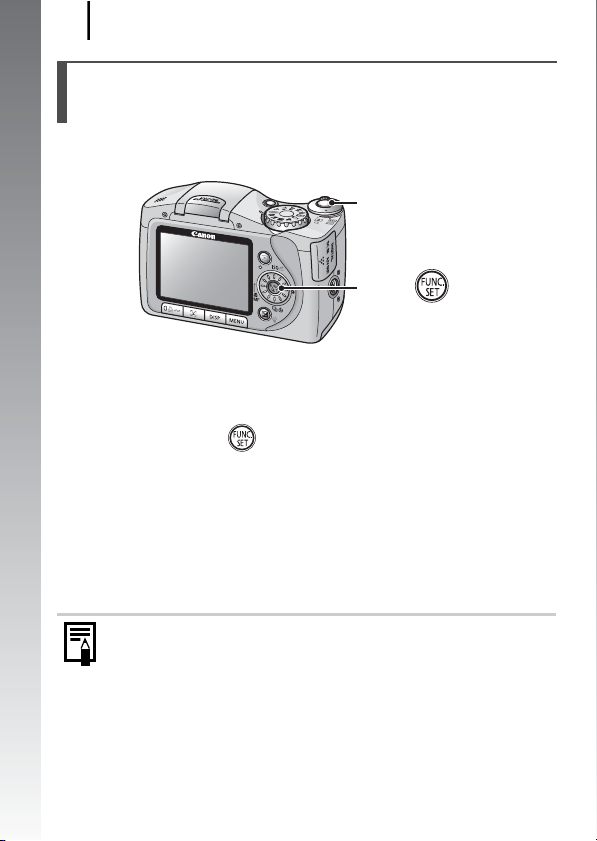
Scatto di foto
16
Visualizzazione di un'immagine subito dopo
lo scatto (Visualizzazione registrazione)
Immediatamente dopo lo scatto, le immagini registrate vengono
visualizzate sul monitor LCD per circa 2 secondi.
Pulsante dell'otturatore
Guida introduttiva
Pulsante
Per mantenere visualizzata e controllare l'immagine subito dopo lo scatto,
attenersi a una delle seguenti procedure.
z Tenere premuto completamente il pulsante dell'otturatore.
z Premere il pulsante mentre l'immagine registrata viene
visualizzata.
• La fotocamera emette un segnale acustico.
È possibile scattare premendo il pulsante dell'otturatore anche
mentre è visualizzata un'immagine.
Per interrompere la visualizzazione dell'immagine, premere fino
a metà corsa il pulsante dell'otturatore.
Modificare il tempo di visualizzazione dell'immagine
da [Visualizza] nel menu Registra (pag. 47).
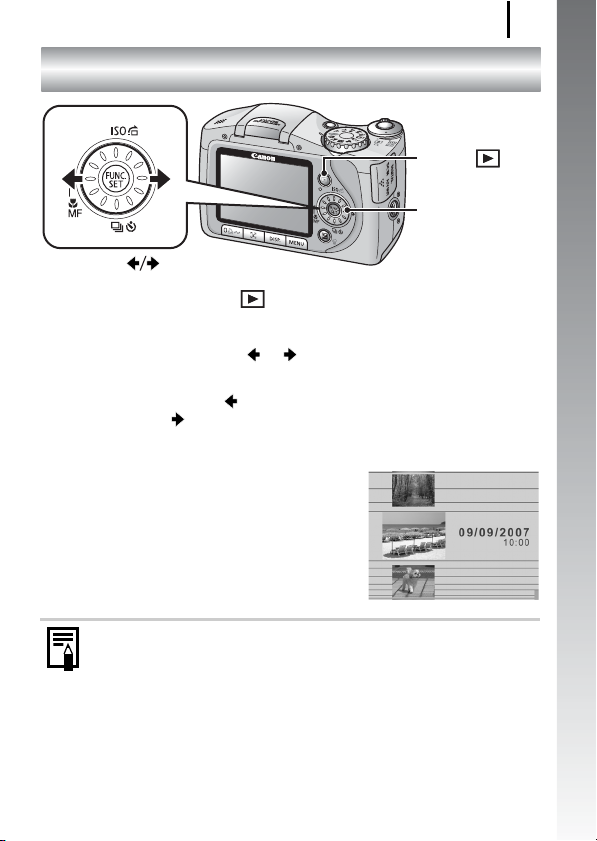
Visualizzazione di foto
17
Visualizzazione di foto
Pulsante
Ghiera di controllo
Pulsanti
1. Premere il pulsante (Riproduzione).
Viene visualizzata l'ultima immagine registrata.
2. Utilizzare il pulsante o per visualizzare l'immagine
desiderata.
• Premere il pulsante per ritornare all'immagine precedente
e il pulsante per passare all'immagine successiva.
• Tenendo premuto il pulsante, le immagini avanzeranno
più rapidamente, ma risulteranno sgranate.
• Per selezionare le immagini, è anche
possibile utilizzare la ghiera di controllo.
Ruotandola in senso antiorario viene
visualizzata l'immagine precedente,
mentre se viene ruotata in senso orario
viene visualizzata quella successiva.
Guida introduttiva
Se sono state riprodotte immagini, viene mostrata l'ultima
immagine visualizzata (Riavvio riproduzione). Se la scheda
di memoria è stata cambiata o le immagini della scheda
di memoria sono state modificate con un computer, viene
visualizzata l'immagine più aggiornata presente nella scheda.
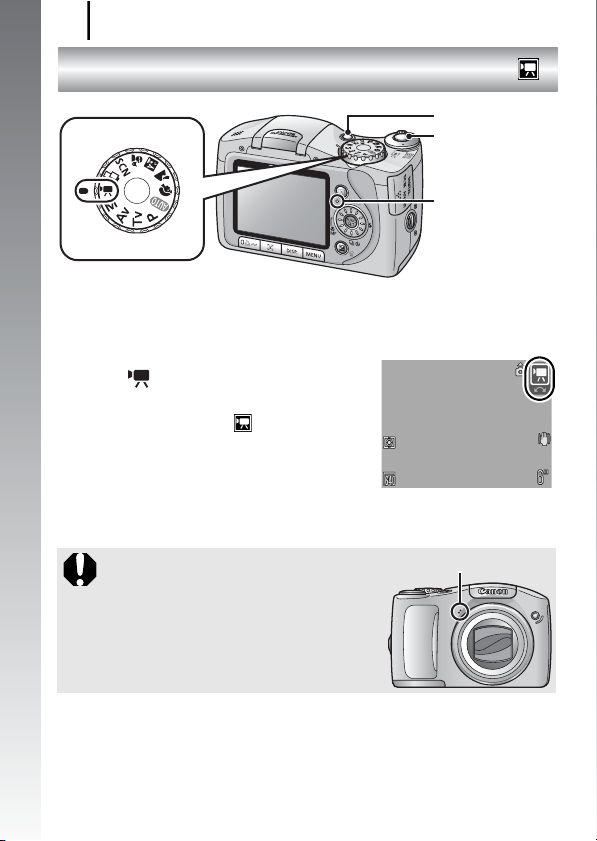
Ripresa di filmati
18
Ripresa di filmati
Guida introduttiva
Ghiera di selezione
(Modalità Standard )
1. Premere il pulsante ON/OFF.
2. Selezionare una modalità di ripresa.
1. Impostare la ghiera di selezione
su (Filmato).
2. Verificare che la fotocamera
sia impostata su (Standard).
3. Puntare la fotocamera sul soggetto.
z Non toccare il microfono durante
la registrazione.
z Non premere altri pulsanti oltre
a quello dell'otturatore. Il suono
prodotto dai pulsanti verrebbe
registrato nel filmato.
Pulsante ON/OFF
Pulsante
dell'otturatore
Spia
Microfono
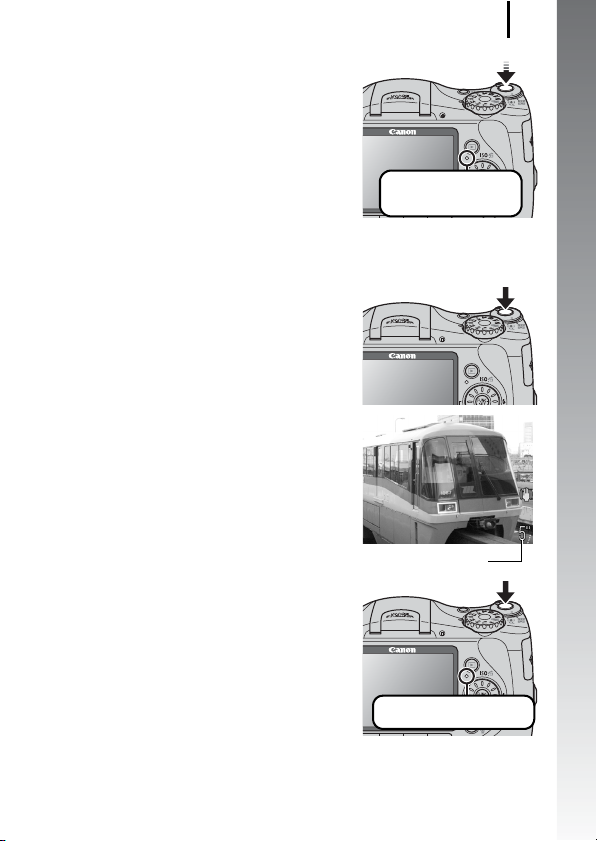
4. Premere il pulsante
dell'otturatore fino a metà corsa
per impostare la messa a fuoco.
• Quando la fotocamera effettua
la messa a fuoco vengono emessi
due segnali acustici e la spia
si accende di luce verde.
• L'esposizione, la messa a fuoco
e il bilanciamento del bianco vengono
impostate quando si preme il pulsante a metà.
5. Premere completamente
il pulsante dell'otturatore
per scattare.
• La registrazione ha inizio.
• Durante la registrazione, nel monitor
LCD verranno visualizzati il tempo
di registrazione trascorso e [zREC].
6. Premere nuovamente il pulsante
dell'otturatore per interrompere
la registrazione.
• La spia lampeggia in verde e i dati
vengono registrati sulla scheda
di memoria.
• La registrazione si interrompe
automaticamente allo scadere
del tempo massimo di registrazione
oppure all'esaurimento della memoria
incorporata o della scheda di memoria.
Ripresa di filmati
Operazioni preliminari
di ripresa completate:
spia verde accesa
Tempo trascorso
Registrazione: spia verde
lampeggiante
19
Guida introduttiva
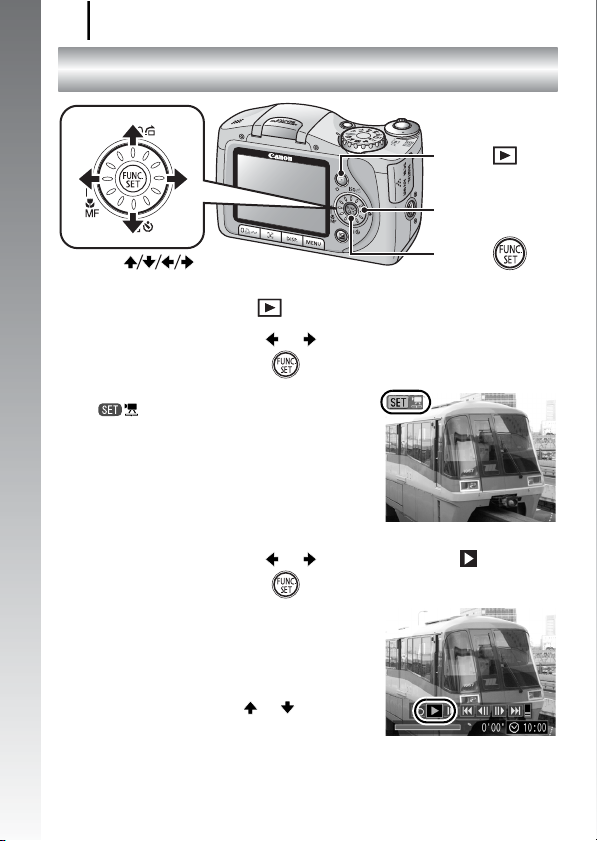
Visualizzazione di filmati
20
Visualizzazione di filmati
Pulsante
Ghiera di controllo
Guida introduttiva
Pulsanti
1. Premere il pulsante (Riproduzione).
2. Utilizzare il pulsante o per visualizzare un filmato
e premere il pulsante .
• Le immagini contrassegnate dall'icona
sono filmati.
• Per selezionare le immagini, è anche
possibile utilizzare la ghiera di controllo.
3. Utilizzare il pulsante o per selezionare (Play)
e premere il pulsante .
• La riproduzione del filmato ha inizio.
•
Per mettere in pausa e riavviare
filmato premere il pulsante
durante la riproduzione.
• Per regolare il volume di riproduzione
utilizzare il pulsante o .
il
FUNC./SET
Pulsante
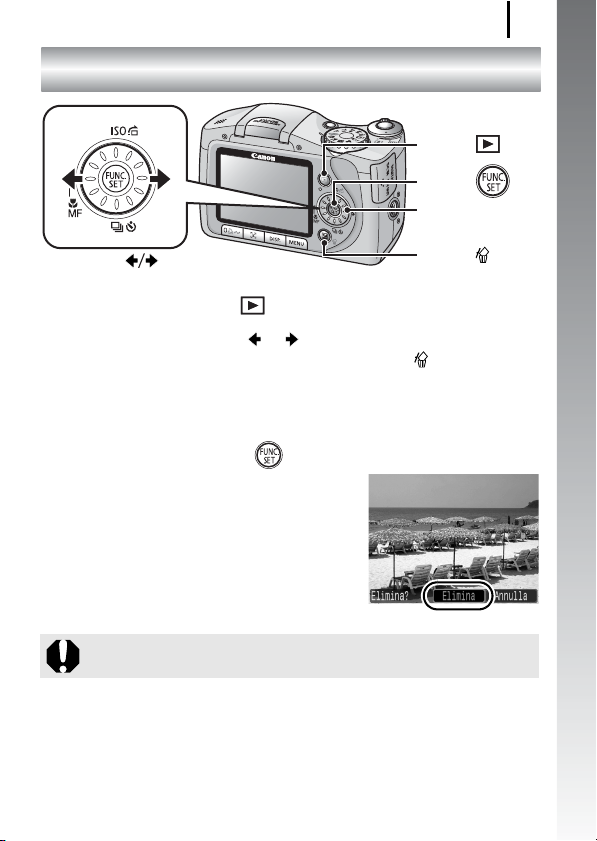
Eliminazione
Eliminazione
Pulsante
Pulsante
Ghiera di controllo
21
Guida introduttiva
Pulsanti
Pulsante
1. Premere il pulsante (Riproduzione).
2. Utilizzare il pulsante o per selezionare l'immagine
da eliminare, quindi premere il pulsante .
Per selezionare le immagini, è anche possibile utilizzare la ghiera
di controllo.
3. Verificare che l'opzione [Elimina] sia selezionata
e premere il pulsante .
• Per annullare l'eliminazione
selezionare [Annulla].
Non è possibile recuperare le immagini eliminate. Prestare
particolare attenzione nell'eliminazione delle immagini.
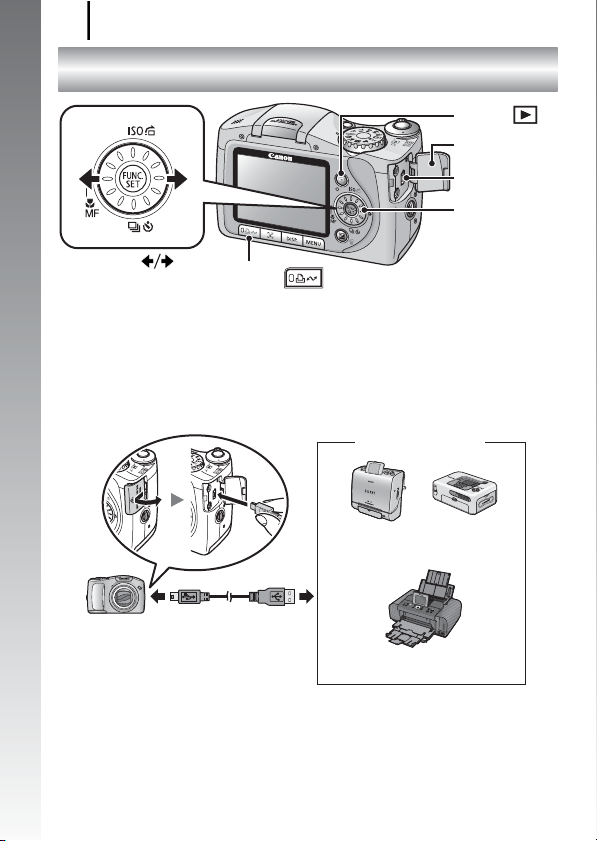
Stampa
22
Stampa
Guida introduttiva
Pulsanti
1. Collegare la fotocamera a una stampante compatibile
con Direct Print*
• Sollevare il copriterminale della fotocamera sulla sinistra per aprire
ed inserire completamente il cavo interfaccia nel terminale.
• Per istruzioni sul collegamento consultare la guida dell'utente
della stampante.
Pulsante
1
.
Stampanti Canon
Pulsante
Copriterminale
Terminale
DIGITAL
Ghiera
di controllo
Stampanti Compact Photo
Printer serie SELPHY*
Fotocamera
*1 Poiché questa fotocamera utilizza un protocollo standard (PictBridge),
può essere utilizzata anche con stampanti compatibili con PictBridge
di altri produttori oltre che con stampanti Canon.
*2 È anche possibile utilizzare i modelli CP-10/CP-100/CP-200/CP-300.
Cavo interfaccia
Stampanti a getto d'inchiostro
2
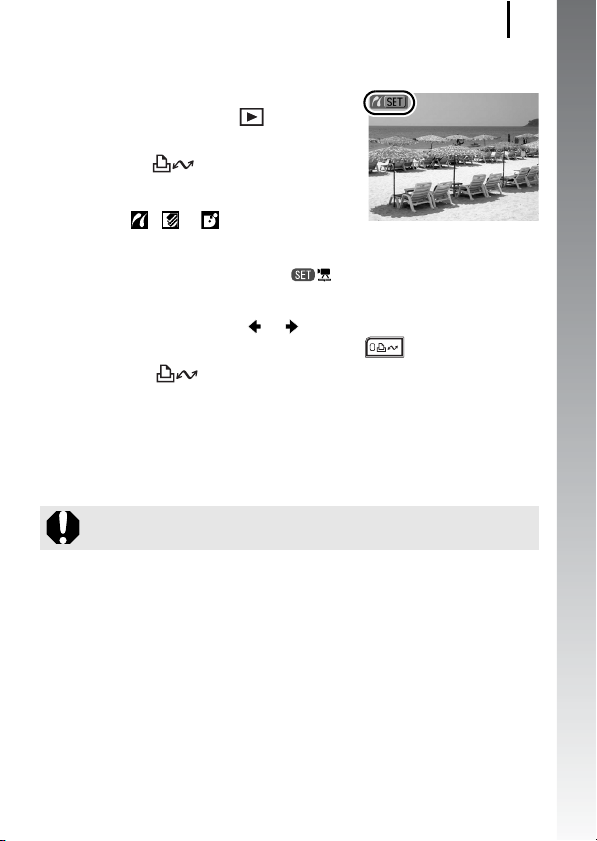
Stampa
23
2. Accendere la stampante.
3. Per accendere la fotocamera
premere il pulsante
(Riproduzione).
• Il pulsante si accende di luce blu.
• Se il collegamento è corretto,
nel monitor LOD viene visualizzata
l'icona , o (le icone
visualizzate variano a seconda
della stampante collegata).
• Per i filmati verrà visualizzato .
4. Utilizzare il pulsante o per selezionare l'immagine
da stampare e premere il pulsante .
• Il pulsante lampeggia in blu e ha inizio la stampa.
• Per selezionare le immagini, è anche possibile utilizzare la ghiera
di controllo.
Al termine della stampa, spegnere la fotocamera e la stampante
e scollegare il cavo interfaccia.
Afferrare sempre il connettore dai lati per scollegare il cavo
interfaccia dal terminale DIGITAL della fotocamera.
Guida introduttiva
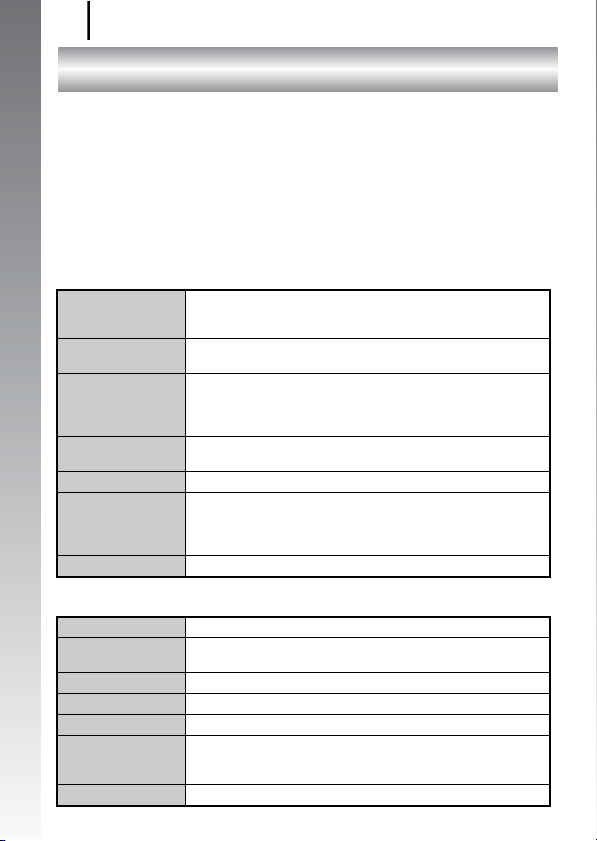
Scaricamento delle immagini su un computer
24
Scaricamento delle immagini su un computer
Elementi da preparare
• Fotocamera e computer
• CD Canon Digital Camera Solution Disk fornito con la fotocamera
• Cavo interfaccia fornito con la fotocamera (utilizzare solo il cavo
in dotazione)
Requisiti di sistema
Guida introduttiva
Installare il software in un computer che soddisfi i seguenti requisiti minimi.
Windows
Sistema operativo Windows Vista
Modello
di computer
CPU Windows Vista : Pentium 1,3 GHz o
RAM Windows Vista : almeno 512 MB
Interfaccia USB
Spazio libero
su disco
Schermo 1024 × 768 pixel/65536 colori (16 bit) o superiore
Macintosh
Sistema operativo Mac OS X (v10.3 – v10.4)
Modello
di computer
CPU Processore PowerPC G3/G4/G5 o Intel
RAM almeno 256 MB
Interfaccia USB
Spazio libero
su disco
Schermo 1024 × 768 pixel/32000 colori o superiore
Windows XP Service Pack 2
Windows 2000 Service Pack 4
È necessario che i sistemi operativi riportati sopra siano
preinstallati su computer dotati di porte USB incorporate.
Windows XP/Windows 2000 : Pentium 500 MHz o
Windows XP/Windows 2000 : almeno 256 MB
• Utility Canon
- ZoomBrowser EX : almeno 200 MB
- PhotoStitch : almeno 40 MB
• Driver TWAIN per fotocamera Canon : almeno 25 MB
È necessario che i sistemi operativi riportati sopra siano
preinstallati su computer dotati di porte USB incorporate.
• Utility Canon
- ImageBrowser : almeno 300 MB
- PhotoStitch : almeno 50 MB
superiore
superiore
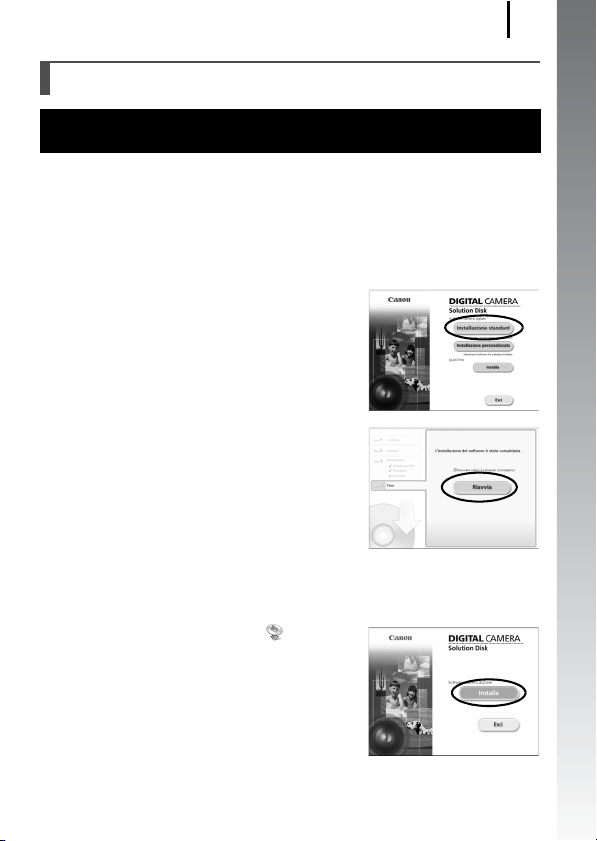
Scaricamento delle immagini su un computer
Preparazione allo scaricamento di immagini
Prima di collegare la fotocamera al computer, assicurarsi di avere
installato il software.
1. Installazione del software.
Windows
1. Inserire il CD Canon Digital Camera Solution Disk nell'unità
CD-ROM del computer.
2. Fare clic su [Installazione standard].
Per procedere con l'installazione
seguire i messaggi visualizzati.
3. Fare clic su [Riavvia] o [Fine]
al termine dell'installazione.
Al termine dell'installazione,
viene visualizzato [Riavvia] o [Fine].
Fare clic sul pulsante visualizzato.
4. Quando viene visualizzata
la normale schermata del desktop,
estrarre il CD-ROM dall'unità.
25
Guida introduttiva
Macintosh
Fare doppio clic sull'icona nella
finestra del CD-ROM. Quando viene
visualizzato il pannello di installazione,
fare clic su [Installa]. Attenersi alle
istruzioni visualizzate per continuare.
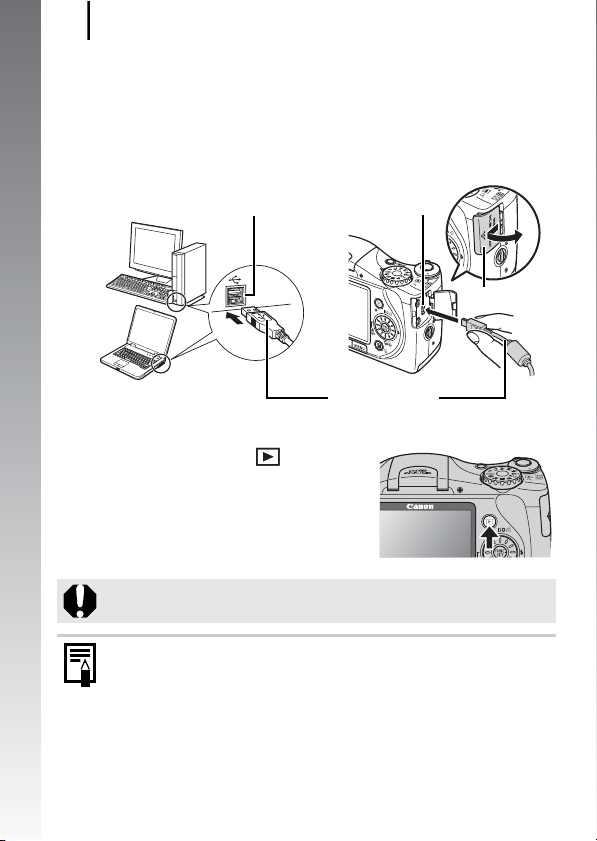
Scaricamento delle immagini su un computer
26
2. Collegamento della fotocamera a un computer.
1. Collegare il cavo di interfaccia fornito alla porta USB
del computer e al terminale DIGITAL della fotocamera.
Sollevare il copriterminale della fotocamera sulla sinistra
per aprire ed inserire completamente il cavo interfaccia
nel connettore.
Porta USB
Terminale DIGITAL
Guida introduttiva
Copriterminale
Cavo interfaccia
3. Preparazione allo scaricamento di immagini nel computer.
1. Premere il pulsante
(Riproduzione) per accendere
la fotocamera.
Afferrare sempre il connettore dai lati per scollegare il cavo
interfaccia dal terminale DIGITAL della fotocamera.
Se viene visualizzata la finestra [Firma digitale non trovata],
fare clic su [Sì]. L'installazione del driver USB verrà completata
automaticamente nel computer quando si collega la fotocamera
e si apre una connessione.
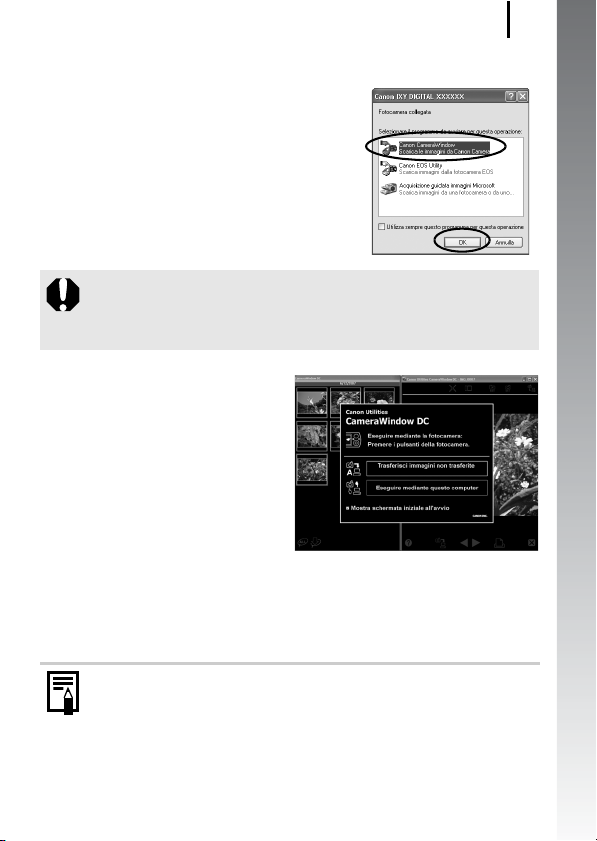
Scaricamento delle immagini su un computer
Windows
Selezionare [Canon CameraWindow]
e fare clic su [OK] (solo la prima volta).
Se la finestra mostrata sopra non viene visualizzata, fare
clic sul menu [Start], quindi scegliere [Tutti i programmi]
o [Programmi], [Canon Utilities], [CameraWindow],
[CameraWindow] e [CameraWindow].
Verrà visualizzato
[CameraWindow].
Le operazioni preliminari per lo scaricamento di immagini sono
terminate. Passare alla sezione Scaricamento di immagini con
la fotocamera (Trasferim. diretto) (pag. 29) (a eccezione di
Windows 2000).
27
Guida introduttiva
Con Windows 2000 è possibile scaricare le immagini con
il computer. Per ulteriori dettagli fare riferimento alla Guida
introduttiva al software.
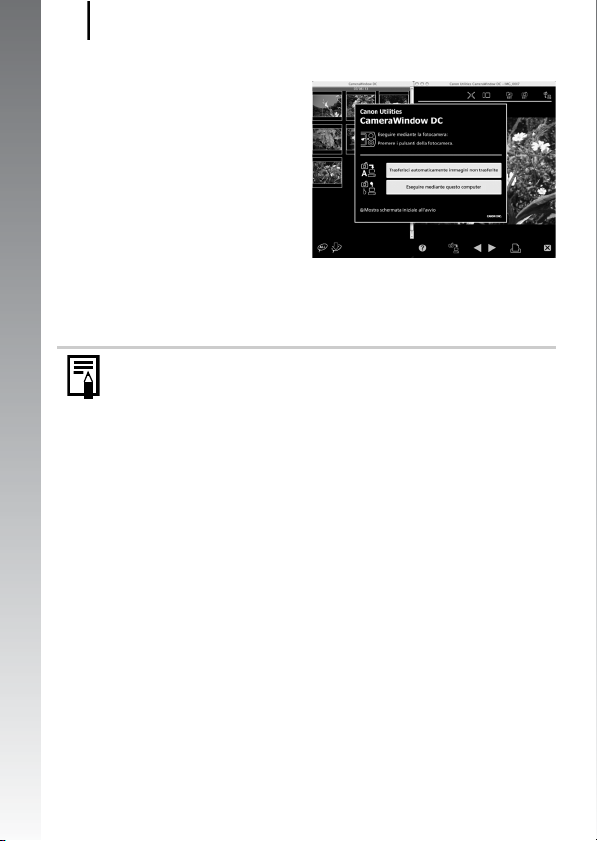
Scaricamento delle immagini su un computer
28
Macintosh
Quando si stabilisce una
connessione fra la fotocamera
e il computer, viene visualizzata
la seguente finestra della
fotocamera. In caso contrario,
fare clic sull'icona
[CameraWindow] sul Dock
(la barra visualizzata nella
Guida introduttiva
parte inferiore del desktop).
Le operazioni preliminari per lo scaricamento di immagini sono
terminate. Passare alla sezione Scaricamento di immagini
con la fotocamera (Trasferim. diretto) (pag. 29).
Per istruzioni sullo scaricamento di immagini vedere Guida
introduttiva al software.
